Installation du JDK sur Windows
Installation du JDK sur Windows
Hypothèse : vous disposez d'un système d'exploitation sur un PC récent avec 200 Mo disponibles sur le disque dur.
1. Lancez l'installateur jdk-1_5_0_05-windows-i586-p.exe et laissez-le travailler avec les choix par défaut. Sur le deuxième panneau affiché, notez le dossier d'installation utilisé (en principe il ressemble à ceci : C:\Program Files\Java\jdk1.5.0_05) :
2. Vérification. Lorsque l'installation est finie, constatez que la machine java est reconnue en ouvrant une console (fenêtre « Invite de commandes ») et en y tapant la commande java -version. Vous devez obtenir une réponse comme ceci :
3. Modifiez la valeur de la variable système Path. Pour cela, cliquez avec le bouton droit sur l'icône du Poste de travail, commande Propriétés, onglet Avancé, bouton Variables d'environnement. Dans la fenêtre Variables système, sélectionnez la variable Path (ou PATH) et cliquez sur le bouton Modifier.
Ajoutez le chemin C:\Program Files\Java\jdk1.5.0_05\bin (c'est-à-dire le dossier d'installation, suivi de \bin) à la valeur de la variable Path. Vous pouvez l'insérer où vous voulez, en le séparant de l'élément précédent et/ou de l'élément suivant par des point-virgule :
4. Vérification. Ouvrez une nouvelle fenêtre Invite de commandes et tapez la commande javac -version. Vois devez obtenir une réponse différente de « 'javac' n'est pas reconnu en tant que commande interne ou externe, un programme exécutable ou un fichier de commandes »
C'est tout : la machine et le compilateur Java sont prêts à l'emploi.


/https%3A%2F%2Fprofilepics.canalblog.com%2Fprofilepics%2F1%2F1%2F1129160.jpg)
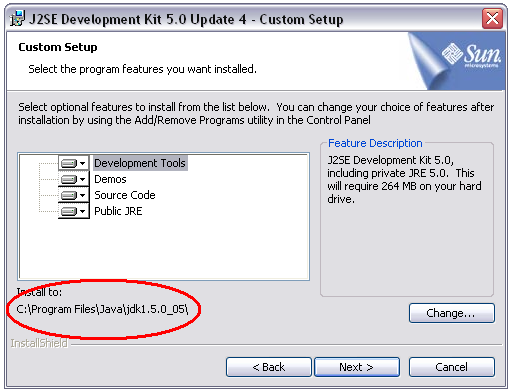
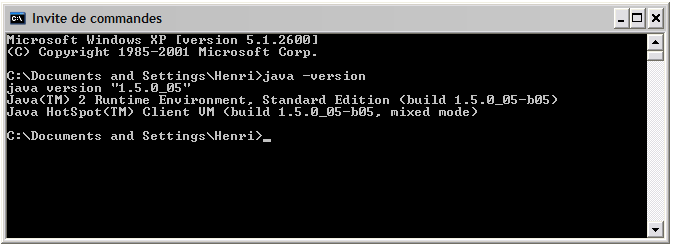



/https%3A%2F%2Fassets.over-blog.com%2Ft%2Fcedistic%2Fcamera.png)